- Autor Jason Gerald [email protected].
- Public 2023-12-16 11:37.
- Naposledy zmenené 2025-01-23 12:44.
Tento wikiHow vás naučí, ako zmeniť veľkosť okna videa pri videohovore Skype na počítači.
Krok
Metóda 1 z 2: Zmena veľkosti videa
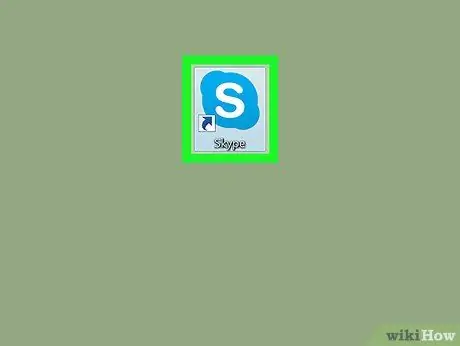
Krok 1. V počítači otvorte Skype
Ak používate počítač so systémom Windows, tento program nájdete v ponuke Windows/„Štart“. Na počítačoch Mac sú ikony aplikácií uložené v priečinku „Applications“.
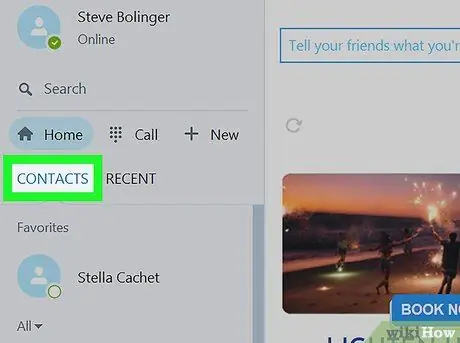
Krok 2. Kliknite na položku Kontakty
Táto možnosť je v ľavom stĺpci. Potom sa zobrazia všetky kontakty Skype.
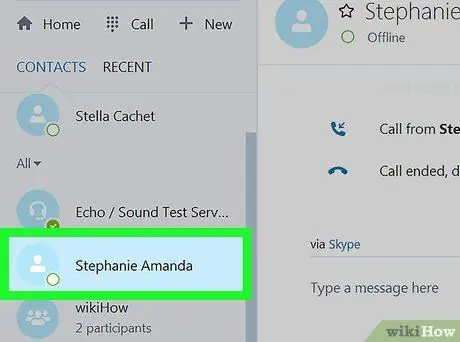
Krok 3. Kliknite na kontakt, ktorému chcete zavolať
Potom sa otvorí okno rozhovoru.
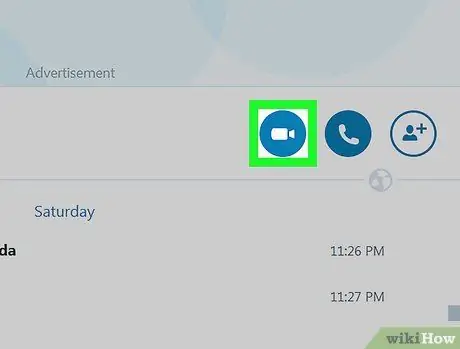
Krok 4. Kliknite na ikonu videohovoru
Táto ikona videokamery je v okne rozhovoru. Potom, čo kontakt prijme hovor, ich video sa zobrazí vo veľkej veľkosti v strede obrazovky, zatiaľ čo vaše vlastné video sa bude zobrazovať v malej veľkosti v pravom dolnom rohu obrazovky.
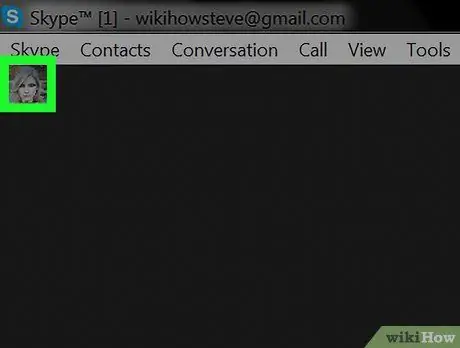
Krok 5. Kliknite na svoje video
Obrázok rukoväte sa zobrazí v ľavom hornom rohu ukážky videa.
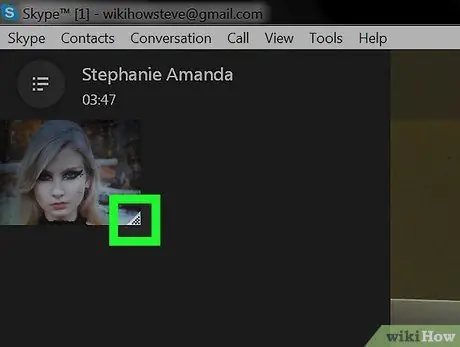
Krok 6. Potiahnutím ťahaním upravte veľkosť videa
Okno s ukážkou videa sa zväčší, keď potiahnete držiak smerom von. Ak chcete zmenšiť veľkosť okna s ukážkou, potiahnite držiak späť dovnútra, kým nedosiahne požadovanú veľkosť.
- Veľkosť videa môžete zmeniť, či už v režime celej obrazovky alebo nie.
- Ak chcete svoje vlastné video presunúť do inej oblasti, jednoducho naň kliknite a presuňte ho do požadovanej oblasti.
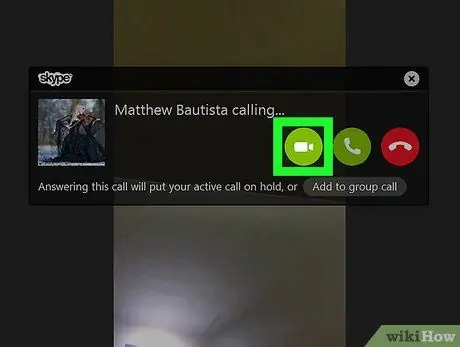
Krok 7. Kliknite na prichádzajúce video
Toto video je videom vášho partnera. Rovnako ako predtým sa v jednom rohu videa zobrazí malá ikona ťahania.
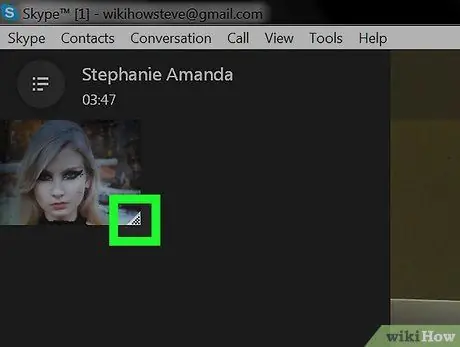
Krok 8. Potiahnutím ťahaním upravte veľkosť videa
Rovnako ako keď si sami nastavujete veľkosť videa, ťahajte ťahačom, kým sa video druhej osoby nezobrazí podľa potreby. Majte však na pamäti, že ak zmeníte príliš veľkú veľkosť videa, kvalita videa sa môže znížiť.
Metóda 2 z 2: Použitie režimu celej obrazovky
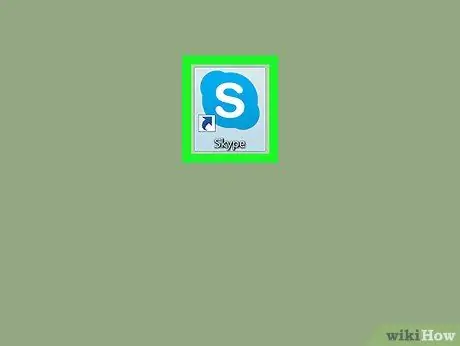
Krok 1. V počítači otvorte Skype
Ak používate počítač so systémom Windows, tento program nájdete v ponuke Windows/„Štart“. Na počítačoch Mac sú ikony aplikácií uložené v priečinku „Applications“.
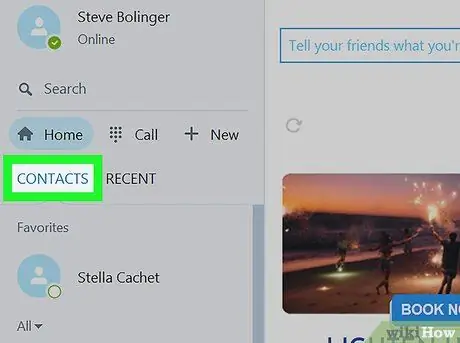
Krok 2. Kliknite na položku Kontakty
Táto možnosť je v ľavom stĺpci. Potom sa zobrazia všetky kontakty Skype.

Krok 3. Kliknite na kontakt, ktorému chcete zavolať
Potom sa otvorí okno rozhovoru.
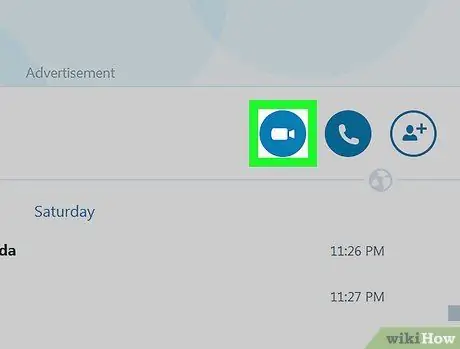
Krok 4. Kliknite na ikonu videohovoru
Táto ikona videokamery je v okne rozhovoru. Potom, čo kontakt prijme hovor, ich video sa zobrazí vo veľkej veľkosti v strede obrazovky, zatiaľ čo vaše vlastné video sa zobrazí v malej veľkosti v pravom dolnom rohu obrazovky.
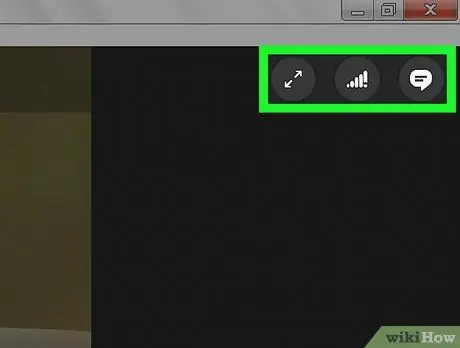
Krok 5. Kliknite na
Nachádza sa v pravom hornom rohu obrazovky.
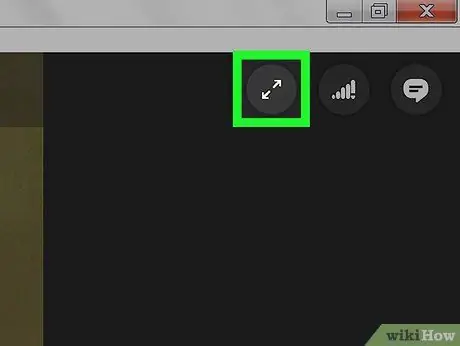
Krok 6. Kliknite na položku Celá obrazovka
Videohovor sa zobrazí v režime celej obrazovky.
- Ak sa vám táto možnosť nezobrazuje, vyhľadajte štvorcovú ikonu s dvoma šípkami otočenými opačným smerom. Nachádza sa v hornej alebo dolnej časti okna videohovoru. Po kliknutí sa veľkosť okna videa zväčší.
- Možno tiež budete môcť dvakrát kliknúť na video a vstúpiť do režimu celej obrazovky.
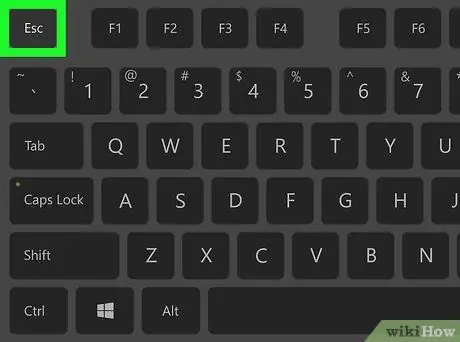
Krok 7. Režim celej obrazovky ukončíte stlačením klávesu Esc (Windows) alebo dvojitým kliknutím na video (MacOS)
Okno videohovoru cez Skype sa obnoví na pôvodnú veľkosť.






